WhatsApp-тың Сіз білмейтін 15 құпиясы
Мессенджерлер біздің өмірімізден смс-хабарламаларды түбегейлі ығыстырып шығаруда. Төменде кеңінен танымал болған мессенджердің Сіз білмеуіңіз мүмкін өте қарапайым, пайдалы әрі қызықты опцияларының жиынтығынан хабардар болуға болады. Мұндай қызықты мәліметтерді Hi-Tech Mail.ru сайтына сілтеме жасаған, reactor.inform.kz сайты ұсынған.
1. Өз хабарламаларыңызды өзге құрылғыдан өшіріп тастауға болады
Функция барлық хабарлама алушылар үшін және барлық құрылғылардан хабарламаны өшіріп тастауға мүмкіндік береді: ол тек қана сіздің мессенджеріңізден ғана емес, өзіңіз арнайы жіберген алушылардың құрылғысынан да өшіп кетеді. Егер Сіз бір хабарламаны қателесіп жіберген болсаңыз немесе әріп қателерін жіберсеңіз, не сол хабарламаны бекер жібердім деп қатты қапалансаңыз, осы функция қажетіңізге жарап қалар.
Естеріңізге сала кетейік, Сіз мұндай хабарламаны жібергеннен кейін 7 минут ішінде ғана жойып жібере аласыз. Сонымен қатар, егер Сіз үлгермей қалып, хабарламаны жіберген адам оқып қойған болса да, ол өшіп кетеді.
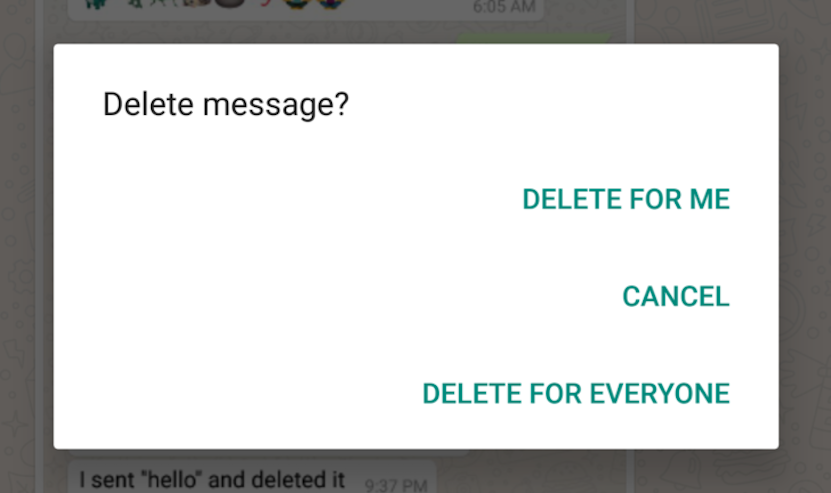
2. Геолокациямен бөлісіңіз
Осы функцияның көмегімен балаңыздың немесе жақын адамдарыңыздың жүріп-тұрған жерлерін біліп отыруға болады. Функцияны пайдаланушы өз еркімен қосады немесе одан шығады.
Геодеректердің көмегімен достарыңызға өзіңізді қай жерден табуға болатынын көрсетуге болады. Сондай-ақ, Сізге қауіп төніп тұрмағанын білдіруіңізне не алған бағытыңыздың маршрутын бөлісуіңізге болады.
Бұл ретте функция екіжақты шифрлаумен қорғалған және Сіздің өз геодеректеріңізді кіммен және қай уақыт аралығында бөліскіңіз келетінін баптауға және бақылауға мүмкіндік береді.
Функцияны іске қосу үшін өзіңіз геодеректерді бөлісуді қалайтын адамның немесе топтың чатын ашыңыз. «Қосу» түймешесін басыңыз, «Орын/Орналасқан жер»-ді таңдаңыз – Сіз «Геодеректермен бөлісу» жаңа опциясын көресіз. Өзіңіздің қанша уақыт аралығында орналасқан жеріңізді бөліскіңіз келетінін таңдаңыз да, «Жөнелту» түймешесін басыңыз.
3. Файлдың кез келген түрін жіберуге болады
Енді басқа пайдаланушыларға файлдың кез келген түрін жіберуге болады. Бұрын қосымша .pdf, .docx, .xlsx және осыған ұқсас форматтағы құжаттарды бірге пайдаланумен шектелетін. Тіпті, картинасы бар файлды жіберуге мүмкіндік болмаған еді. Техникалық тұрғыдан кескіндерді алмасуға болатын, бірақ қайта жіберілген кезде олардың көлемі қатты сығымдалатын.
Енді +> Құжат қалқымалы терезесі арқылы кез келген файл түрін жіберуге мүмкіндік туды. Қосымша музыка, фото, видео және т.б. қоса алғанда Android немесе iOS арналған iCloud Drive үшін «Жүктеу» папкасындағы барлық файлдарды бақылап отырады.
4. Бейнеқоңырау шалуға арналған «картинадағы картина» режимі
«Картинадағы картина» режимі немесе PiP — бұл Android Oreo жаңа функциясы, ол негізгі қосымша экраннан алып тасталса да, кез келген видеоны шағын терезеде көріп тамашалауды жалғастыруға мүмкіндік береді.
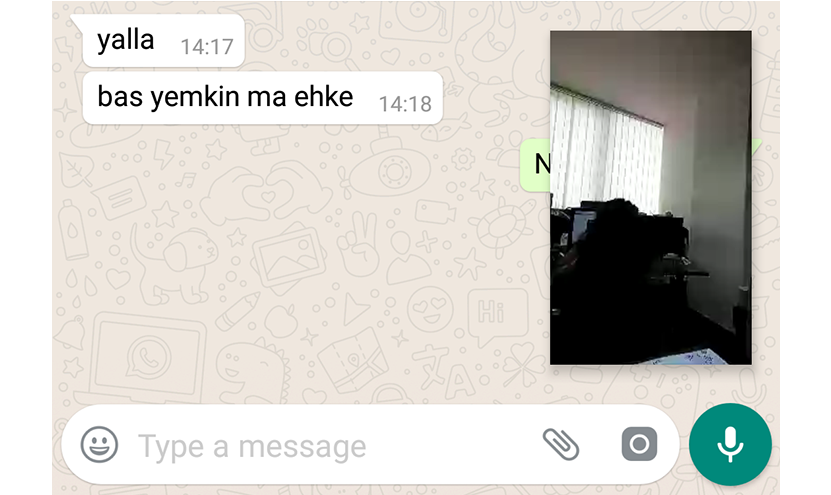
WhatsApp бұл функцияны пайдаланушының шағын терезеде бейнеқоңырау шалуды қалдыруы, содан кейін мессенджерді қосып, өз смартфонында тағы басқаларға қосылуына мүмкіндік береді. Шынында да қолайлы емес пе?
5. Түрлі түсті бедел (статус)
WhatsApp беделін оның түсін өзгерте отырып, өзіңіздің көңіл-күйіңізге сәйкес жаңарту мүмкіндігі туды: мәтінді жазып, фонның түсін таңдап, қаріптің түрі мен пішінін таңдай аласыз.
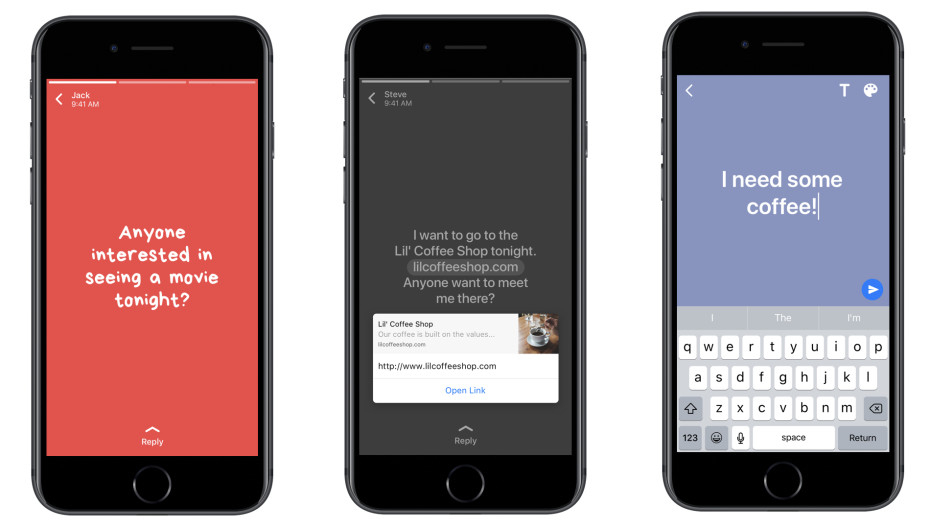
Сонымен бірге, хабарлама мәтінінде басқа веб-сайттарға сілтеме жасауға болады. Сондай-ақ Snapchat секілді көрінуі үшін фотолар мен видеоны жапсыра аласыз.
6. Онлайн болған кезіңізді басқалардан жасыруға болады
Кейде «ой, мен сенің хабарламаңды көрмедім» деп айтқымыз келетін сәттер кездесіп жатады.
Бұл ретте Сіз өзіңізге келген барлық хабарламаны көретін боласыз. Бұл үшін «Құпиялылықты» («Конфиденциальность») ерекше баптау қажет.
Ол үшін WhatsApp-тың «Баптау» бөліміне кіріп, «Құпиялылық»-ты таңдаңыз. Одан әрі Сіздің WhatsApp-та болған уақытыңызды кімге көрсетуге болатынын таңдаңыз: барлығына, тек менің байланыстарыма ғана.
7. Смартфонның жадын сақтаңыз
Чаттарға келген барлық фото және видеофайлдар сіздің құрылғыңызда автоматты түрде сақталатынын байқаған боларсыз?
Сондықтан Сіз келген барлық файлдарды бірден өшіріп отыруды немесе фото-видеолар біраз жиналғаннан кейін жадыны тазалап отыруды әдетке айналдырған боларсыз.
Ал, негізінде оның оңай шешімі бар. Жай ғана WhatsApp баптауынан — чаттар — медиа бөліміне кіріңіз.
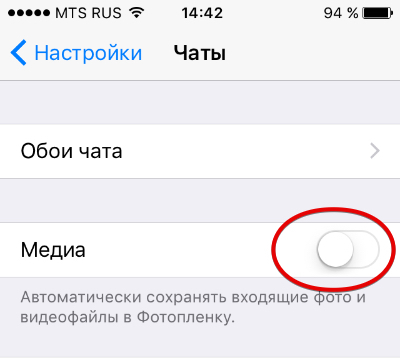
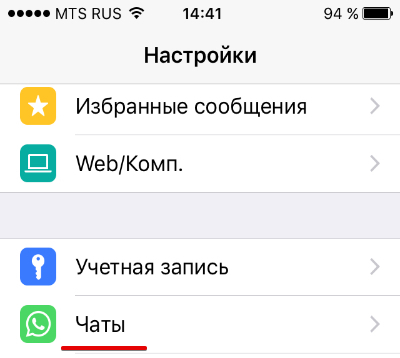
«Медиа» опциясы өшірулі тұрған кезде файлдар смартфонды қоқыс жәшігіне айналдырмайтын болады.
8. WhatsApp компьютерде
Қосымшаның қолайлы әрі қарапайым веб-нұсқасы іске асырылған: web.whatsapp.com. Ешқандай орнатуды және тіркелуді талап етпейді. Ештеңені толтырудың да қажеті жоқ. web.whatsapp.com сайтын ашыңыз, өз смартфоныңыздан WhatsApp баптауға кіріп, Web/Комп таңдаңыз, одан әрі смартфонның камерасымен экранда көрсетілген QR-кодты сканерлеңіз.

Мессенджердің бүкіл интерфейсі бірден Сіздің дербес компьютеріңіздің экранына ауыстырылады.
WhatsApp-тың QR-кодты сканерлеу үшін камераға қолжетімділі болуына көз жеткізіңіз (смартфонды баптау — WhatsApp-камера).
Ескерту: бағдарламаны компьютерде пайдалану кезінде телефоныңыз әрдайым қосулы күйде болуы тиіс.
9. Чаттағы хат алмасуды өз поштаңызға жіберуге болады
Сіз белгілі бір хат алмасуды басқа біреуге көрсеткіңіз келе ме немесе жай ғана оны сақтап қоюды қалайсыз ба? Оның шешімі табылды.
iOS үшін: керекті чаттағы контакт атауын басыңыз, төмен қарай өтіп, «Чат экспортын» таңдаңыз. Сіз барлық хат-хабарлары файлдарымен бірге немесе тек қана мәтінді бөлек жіберуіңізге болады.
Одан әрі чатты қайда көшіру керек екенін таңдаңыз (поштаға, басқа мессенджерге). Ал, Android-та осы рәсімді чат мәзірінде орындауға болады (e-mail-ға жіберу).
10. Таңдаулы контактілерге жеке хабарлама жіберу
Егер нақты бір контактінің мәзіріне кірсеңіз, көптеген қызықты нәрселер ашылады. Қажетті чатқа кіріп, өзіңіз хат жасызқан адамның атын басыңыз. Осылайша Сіз контактілер мәзіріне өтесіз. Мұнда, мысалы, оған басқалардан ерекшеленетін арнайы хат-хабар әуенін (хабарламалар – хабарлама дыбысы) қоюға немесе осы адам белгілі бір уақыт аралығында өзіңізді мазаламайтындай етіп баптауға болады.
11. Контактілерді үй экранына көшіру
Функция тек Android-құрылғыларда ғана қолжетімді. Керекті чатта мәзір түймешесін басып, «Таңбашаны қосу» («Добавить ярлык») тармағын таңдаңыз.
12. Таңдаулы хабарламалар
Контактінің қандай да бір хабарламасын сақтап қалу қажет пе? Мысалы, кейін оңай іздеп табу үшін керекті мекенжайды немесе басқа да қажетті ақпаратты. Өзіңізге қажетті хабарламаның үстінен басып тұрыңыз, сосын шағын мәзір ашылған кезде жұлдызшаны басыңыз.
Осы хабарламаны кейін қалай табуға болады?
iOS-та:
— барлығы да ортақ баптауда сақталады
— нақты бір контактіден – оның профилінде (контакт чатында адамның атын басып ұстап тұру керек — таңдаулы хабарламалар)
Android-та мұндай хабарламалар мына жерде сақталады: Чаттар > Мәзір > Таңдаулы хабарламалар.
13. Тұрған мекенжайды жіберу
Сізге өзіңіз тұрған жерді жылдам әрі нақты көрсету немесе айту керек пе?
Мұндай сәттерге көптеген мысалдар келтіруге болады: Сіз адасып кеттіңіз немесе мақтанғыңыз келеді.
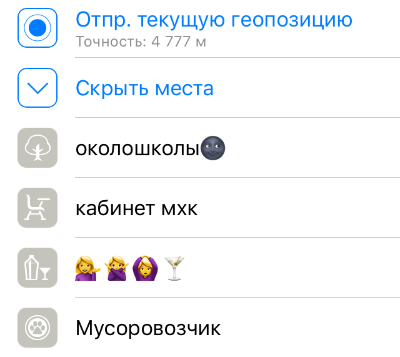
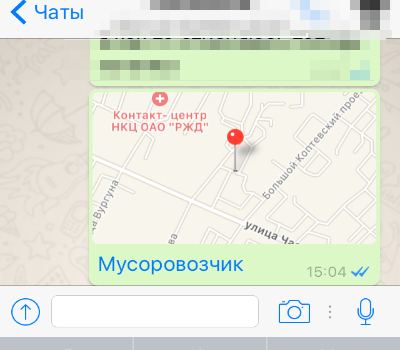
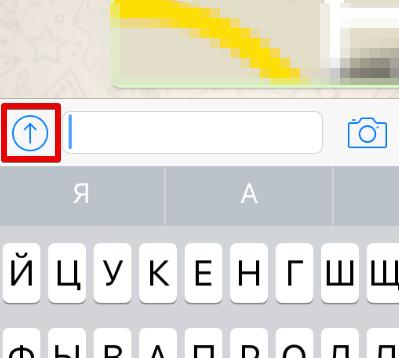
Чатқа кіріп, экранның төменгі сол жақ бөлігіндегі белгішені басыңыз, мәзірден «менің тұрған жерім»-ді таңдаңыз. Сіз өзіңіз тұрған немесе отырған жеріңізді жібере аласыз немесе ұсынылған тізімнен таңдай аласыз.
14. Жеткізілгені және оқылғаны туралы ақпарат
Жіберген хабарламаңыздың нақты жеткен уақытын және қашан оқылғанын білу үшін жай ғана қажетті хабарламаның үстінен басып оңнан сол жаққа қарай жылжытыңыз (тек iOS үшін ғана).
15. WhatsApp-қа құпиясөз қою
Сіздің смартфоныңызда құпиясөз тұрса да, мессенджердің өзінде барлық мүмкін болатын қауіпсіздік баптаулары жасалған болса да, жеке өміріңіздің құпиясының сақталуына әлі де күмәніңіз бар ма? Онда WhatsApp-қа тікелей құпиясөз қойыңыз! (Бұл опция басқа мессенджерлерге де қолданылады).
Қосымшаны әзірлеушілер пайдаланушылардың хат-хабар алмасуының қосымша қауіпсіздігін қарастырды. Мысалы, «WhatsApp құлыбы» немесе Passcode for WhatsApp. Егер осындай қосымшаны пайдалансаңыз, Сіздің хабарламаларыңыз қосымша қорғалатын болады.

